
单击此处以获得该主题的视频提示(需要访问网络)。
许多类型的实体对象都保留了为塑造它们而进行的操作的嵌套历史;可以使用对象编辑模式访问和编辑先前的步骤。
虽然许多类型的实体对象都保留可以编辑的历史记录,但一般实体则没有。使用少量工具—扭曲工具、锥面工具和推/拉工具的某些模式会自动生成一般的实体对象。如果您意识到您的实体操作创建了一般实体并丢失了对象历史记录,您可以使用撤销命令后退一步并重新获取历史记录。在继续删除历史记录的操作之前,请进行必要的编辑。
要编辑符合条件的实体对象,可以直接选择可赋予对象形状的特定功能,比如倒角或拉伸,或者可以进入该对象的总体实体历史记录,以在同一“对象编辑”程序中切换用于创建该对象的多种功能,并对这些功能进行编辑。
|
|
单击此处以获得该主题的视频提示(需要访问网络)。 |
要编辑实体对象的单个功能:
1. 右键单击该实体对象,然后从上下文菜单中选择编辑功能。
或者双击该实体对象,然后从“选择编辑方式”对话框中单击编辑功能。
当在选定对象上方移动光标时,各个面高亮显示,同时屏幕提示会指示如果选定高亮显示的面,将编辑该实体的哪项功能。
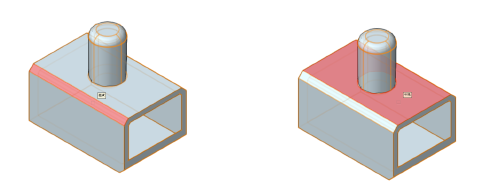
2.执行以下任一操作:
● 单击高亮显示的面以进入具有要编辑的选定功能的对象编辑模式。跳至步骤 4。
● 右键单击高亮显示的面,以访问具有附加选项的上下文菜单。
3.如果右键单击该面,特定功能的上下文菜单显示;选择所需命令。
一些依赖于边和面特定操作的实体对象(包括圆角、倒角和外壳对象)提供了额外的编辑功能;请参见修改圆角、倒角或外壳对象。
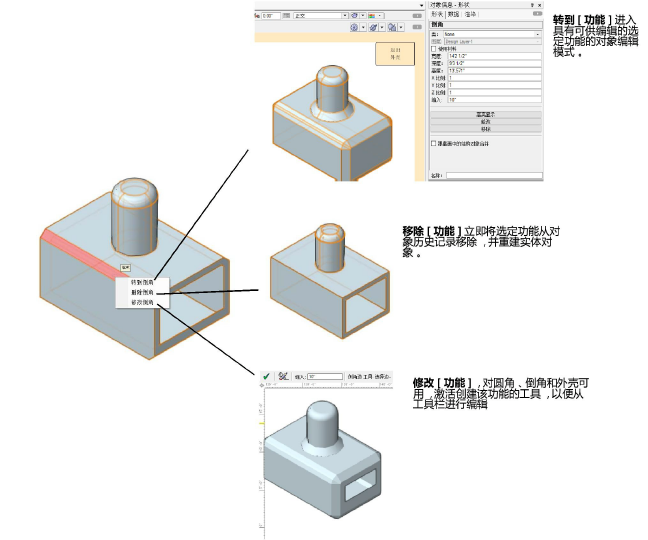
4.如果处于对象编辑模式,编辑完成后,根据需要多次单击退出[对象]以退出对象编辑模式,或选择修改 > 最高一级以重新应用所有功能并以其最终形式返回到对象。
许多类型的实体对象都保留了为塑造它们而进行的系列操作的嵌套历史;可以访问和编辑先前的步骤,然后重建获得的实体对象。
要编辑实体对象内的多个嵌套功能:
1. 右键单击该实体对象,然后从上下文菜单中选择编辑实体以进入对象编辑模式。
或者双击该实体对象,然后从“选择编辑方式”对话框中单击编辑实体。
2.再次选择该命令以进一步退回到该对象的历史记录,直至到达需要编辑的步骤。
“对象信息”面板指示在每个级别可以编辑哪个嵌套对象。
3.根据需要编辑嵌套对象,以微调实体对象的形状。按需要使用编辑实体命令或退出[对象],以访问要编辑的不同嵌套功能。
4.编辑完成后,根据需要多次单击退出[对象]以退出对象编辑模式,或选择修改 > 最高一级以重新应用所有功能并以其最终形式返回到对象。
一些依赖于边和面特定操作的实体对象(包括圆角、倒角和外壳对象)提供了额外的编辑功能;请参见修改圆角、倒角或外壳对象。
实体对象可以使用以下步骤顺序创建和编辑:
1. 使用添加实体命令将两个重叠的实体对象(在本例中为矩形拉伸和更高的圆形拉伸)合并为一个实体添加对象。
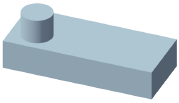
2.使用外壳实体工具创建对象的外壳。
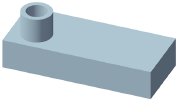
3.使用圆角边工具在圆形零件与矩形形状相交的位置对实体添加的边进行圆角处理。
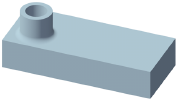
4.使用倒角边工具对圆形部分的上边缘进行倒角处理。
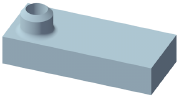
在本例的这一点上,可以直接从“对象信息”面板编辑倒角边。但是,要编辑前面的步骤,您必须进入对象编辑模式以访问对象的嵌套历史记录。
5.要编辑本例中步骤 2 创建的外壳的厚度,执行下列操作之一:
● 从上下文菜单选择编辑功能,高亮显示外壳的一个面,然后从上下文菜单选择修改外壳。从工具栏更改外壳的厚度。
● 从上下文菜单选择编辑实体两次,以便在对象编辑模式下的“对象信息”面板中显示要编辑的外壳对象。在“对象信息”面板中更改外壳的厚度。

~~~~~~~~~~~~~~~~~~~~~~~~~